Table of Contents
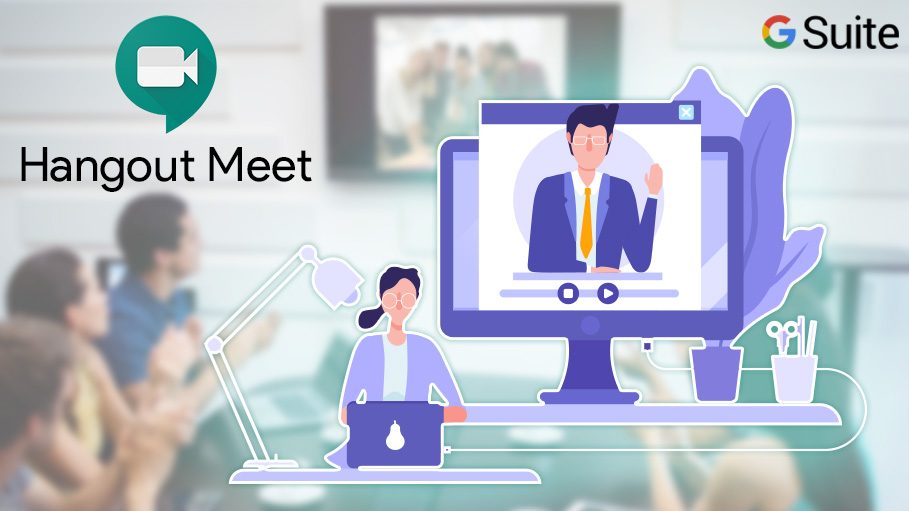
Các yêu cầu để truy cập vào Google Meet
- Quản trị viên tài khoản Google Suite cần tạo Meet cho tổ chức của bạn. Nếu bạn không thể vào Meet, hãy liên hệ với quản trị viên của bạn để được giúp đỡ.
- Để tạo cuộc họp video với Google Meet, bạn cần đăng nhập vào tài khoản G Suite.
- Để tham gia cuộc họp video, bạn cần có ứng dụng Google Meet trên thiết bị di động hoặc trình duyệt web được hỗ trợ. Bạn không cần tài khoản G Suite.
- Bất cứ ai trong hoặc ngoài tổ chức của bạn đều có thể tham gia bằng cách chọn liên kết hoặc nhập ID cuộc họp. Những người không được mời và nằm ngoài tổ chức của bạn thì muốn được vào cuộc họp phải được người tạo cuộc họp trong tổ chức của bạn chấp thuận, bao gồm cả những người dùng đã đăng nhập vào tài khoản G Suite.
Các yêu cầu về cuộc họp video với Google Meet
Trước khi bạn bắt đầu cuộc họp trực tuyến với Google Meet, hãy chắc chắn thiết bị của bạn hỗ trợ Google Meet:
Google Meet hỗ trợ phiên bản hệ điều hành hiện tại và 2 phiên bản trước đó của các hệ điều hành sau:
- Apple® macOS®
- Microsoft® Windows®
- Chrome OS
- Ubuntu® và các hệ điều hành tương tự Ubuntu
Sử dụng trình duyệt Web được hỗ trợ
Google Meet hoạt động với các phiên bản hiện tại của các trình duyệt Web bên dưới:
- Chrome Browser. Tải phiên bản mới nhất
- Mozilla® Firefox®. Tải phiên bản mới nhất
- Microsoft® Edge®. Tải phiên bản mới nhất
- Apple® Safari®
Cho phép Google Meet sử dụng camera và microphone của bạn
Trước khi bắt đầu sử dụng Meet, bạn cần cho phép truy cập vào camera và micrô của máy tính.
Cho phép truy cập vào Camera và Micro trong lần đầu tiên bạn sử dụng Meet:
- Trong trình duyệt, truy cập đến trang chủ Google Meet
- Chọn Start a new meeting
- Chọn Allow
Thay đổi cài đặt để cho phép truy cập
Nếu bạn không yêu cầu cho phép truy cập hoặc nếu bạn đã chặn quyền truy cập trước đó, bạn có thể thay đổi cài đặt của mình.
- Trong trình duyệt, truy cập đến trang chủ Google Meet
- Chọn Start a new meeting
- Ở góc trên bên phải chọn Camera blocked
- Chọn Always allow https://meet.google.com to access your camera and microphone.
- Chọn Done. Cuộc họp video tự động kết nối. Nếu bạn không thấy cuộc họp tải lại, hãy thoát ra và vào lại cuộc họp.
Đối với Cuộc họp video, bạn cần:
- Một kết nối băng thông rộng với internet.
- Một camera web tích hợp hoặc camera USB bên ngoài.
Lưu ý: Các thiết bị khác, chẳng hạn như camera ảo, có thể không hoạt động với Meet. - Bộ xử lý Intel i3 / i5 / i7 thế hệ 2 GHz, tương đương AMD hoặc tốt hơn, hỗ trợ video HD.
Số lượng người tham gia tối đa bạn có thể có trong cuộc họp video tùy thuộc vào phiên bản G Suite của bạn.
| Phiên bản G Suite | Số lượng người tham gia |
| G Suite Education | 100 |
| G Suite Basic | 100 |
| G Suite Business | 150 |
| G Suite Enterprise, G Suite Enterprise for Education | 250 |
Nếu máy tính của bạn đáp ứng các yêu cầu, nhưng bạn vẫn gặp sự cố với các cuộc gọi video, hãy thử những điều này











